- مؤلف Jason Gerald [email protected].
- Public 2024-01-15 08:08.
- آخر تعديل 2025-01-23 12:06.
إذا كان حسابك على Facebook قديمًا ، فقد يكون هناك الكثير من الأشخاص الذين لا تعرفهم في قائمة أصدقائك. لسوء الحظ ، لا يوفر Facebook أداة لإلغاء الصداقة الجماعية دفعة واحدة عبر الموقع أو التطبيق. للقيام بذلك ، يجب عليك تنزيل امتداد. بدلاً من ذلك ، إذا كنت تريد التحلي بالصبر عند التحقق من قائمة أصدقائك واحدًا تلو الآخر ، فاستخدم Facebook لإلغاء صداقة الأشخاص الذين لا تعرفهم يدويًا.
خطوة
الطريقة الأولى من 3: استخدام ملحق جوجل كروم
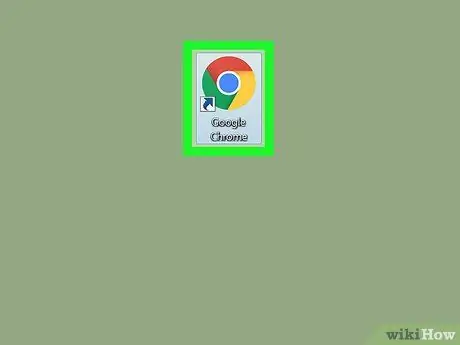
الخطوة 1. افتح Google Chrome
قم بذلك عن طريق النقر على أيقونة Chrome الدائرية باللون الأحمر والأصفر والأخضر والأزرق.
إذا لم يكن Google Chrome مثبتًا لديك ، فستحتاج إلى تنزيله وتثبيته أولاً قبل المتابعة
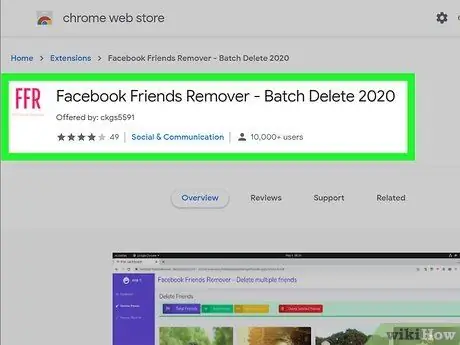
الخطوة 2. ابحث عن امتداد Facebook Friend Remover
باستخدام هذا الامتداد ، يمكنك تحديد عدة أصدقاء أو حذفهم جميعًا من قائمة أصدقائك في وقت واحد.
ابحث عن Facebook Friend Remover على
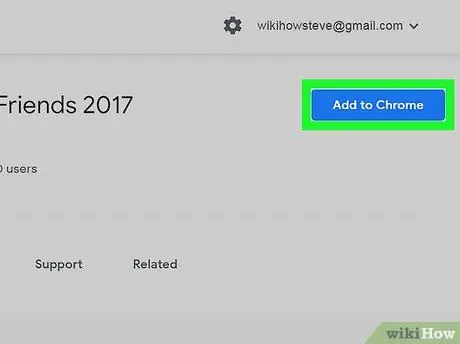
الخطوة 3. انقر فوق إضافة إلى Chrome
إنه زر أزرق في الزاوية العلوية اليمنى من صفحة Friend Remover.
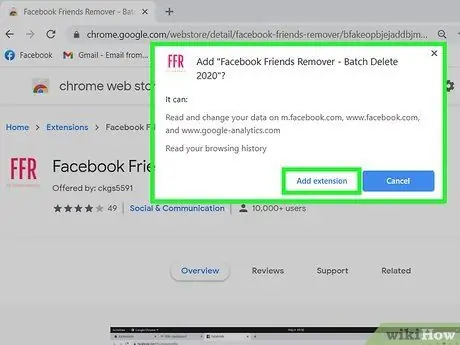
الخطوة 4. انقر فوق إضافة ملحق عندما يُطلب منك ذلك
سيؤدي القيام بذلك إلى تثبيت هذا الامتداد في متصفح Chrome.
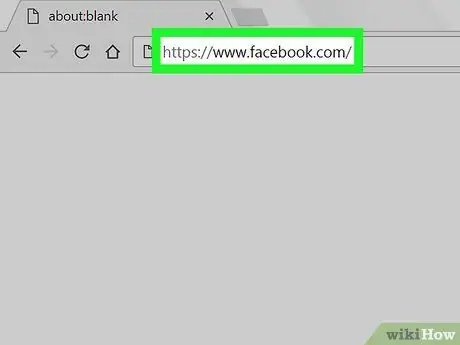
الخطوة 5. افتح Facebook من خلال زيارة
إذا قمت بتسجيل الدخول إلى Facebook ، فسيتم فتح صفحة آخر الأخبار.
إذا لم تكن قد قمت بتسجيل الدخول ، فأدخل أولاً عنوان بريدك الإلكتروني (أو رقم هاتفك المحمول) وكلمة المرور في أعلى يمين الصفحة
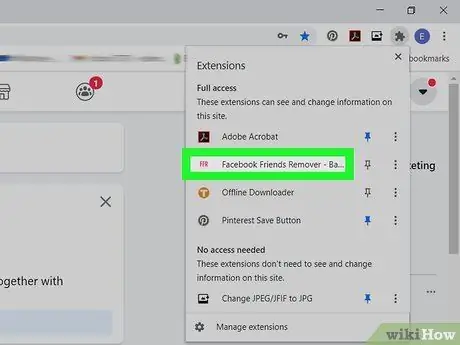
الخطوة 6. انقر فوق أيقونة Friend Remover
الأيقونة عبارة عن مربع أحمر يتوسطه الحرفان FFR. يوجد في الزاوية العلوية اليمنى من نافذة Google Chrome. سيؤدي هذا إلى فتح علامة تبويب جديدة على Facebook تحتوي على قائمة الأصدقاء على Facebook.
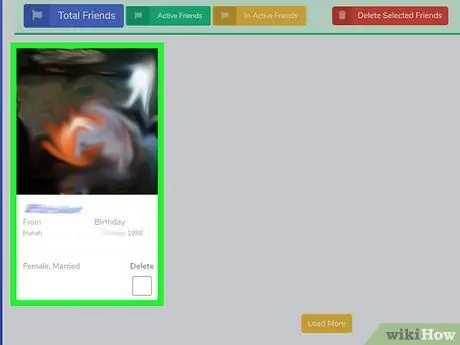
الخطوة 7. حدد الاسم الذي تريد حذفه
سيقوم Friend Remover تلقائيًا بفرز الأصدقاء النشطين وغير النشطين بحيث يمكنك بسهولة تحديد الأشخاص الذين تريد إزالتهم. انقر فوق اسم الصديق المطلوب في النافذة الموجودة على يسار الصفحة. سيتم تحديد الاسم الذي تم النقر فوقه.
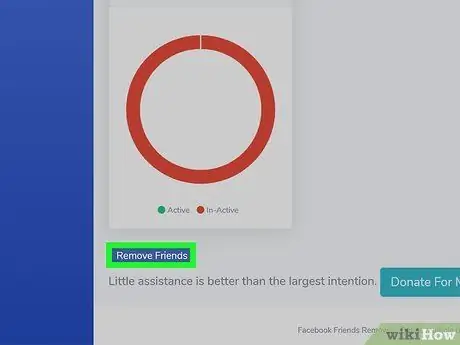
الخطوة 8. انقر فوق الزر الأزرق "إزالة الأصدقاء" في الزاوية اليسرى السفلية
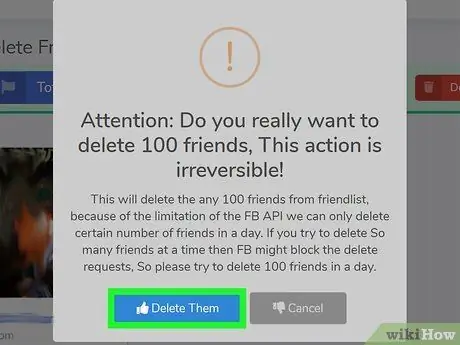
الخطوة 9. انقر فوق الزر Delete Them عندما يُطلب منك ذلك
سيؤدي هذا إلى إزالة الاسم المحدد من قائمة أصدقائك على Facebook.
الطريقة 2 من 3: استخدام Facebook على الكمبيوتر
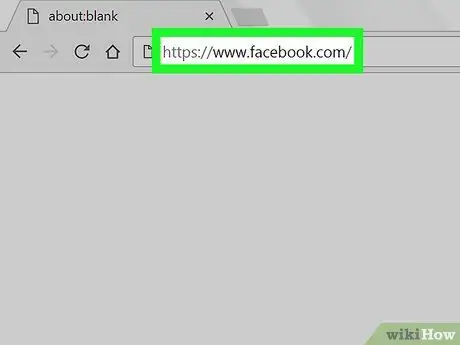
الخطوة 1. قم بزيارة Facebook
قم بتشغيل متصفح ويب على جهاز الكمبيوتر الخاص بك وانتقل إلى إذا قمت بتسجيل الدخول ، سيتم فتح صفحة "آخر الأخبار".
إذا لم تكن قد سجلت الدخول بعد ، فاكتب عنوان بريدك الإلكتروني وكلمة المرور قبل المتابعة
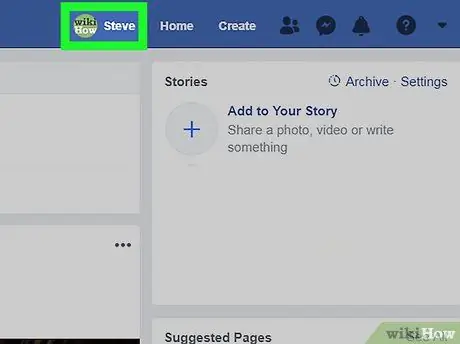
الخطوة 2. انقر فوق علامة التبويب "الاسم" الموجودة في الزاوية اليمنى العليا
بعد القيام بذلك ، سيتم فتح الجدول الزمني.
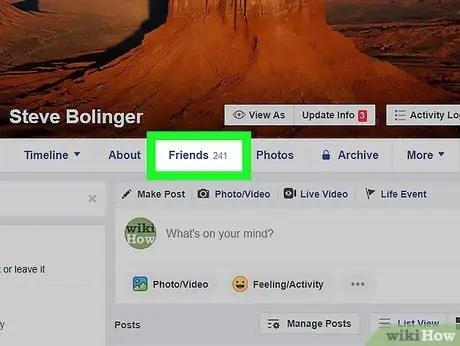
الخطوة 3. انقر فوق الأصدقاء
توجد علامة التبويب هذه أسفل صورة الغلاف بأعلى الصفحة.
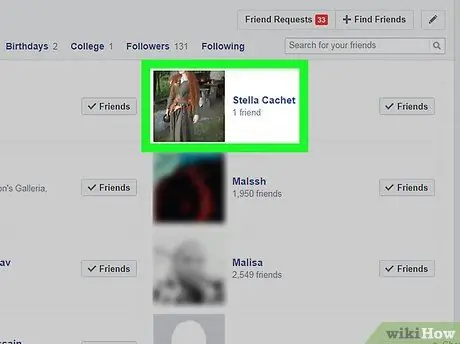
الخطوة 4. ابحث عن الصديق الذي تريد حذفه
قم بالتمرير على الشاشة للعثور على الشخص الذي تريد إزالته من قائمة أصدقائك على Facebook.
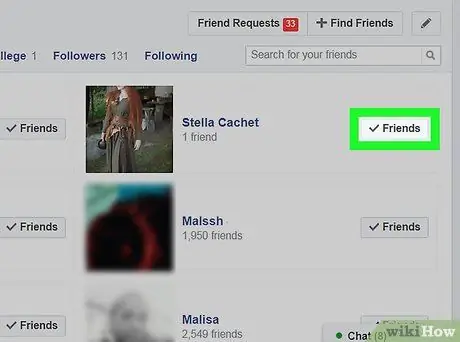
الخطوة 5. حدد الأصدقاء على يمين اسم الشخص وصورة ملفه الشخصي
سيظهر هذا قائمة منسدلة.
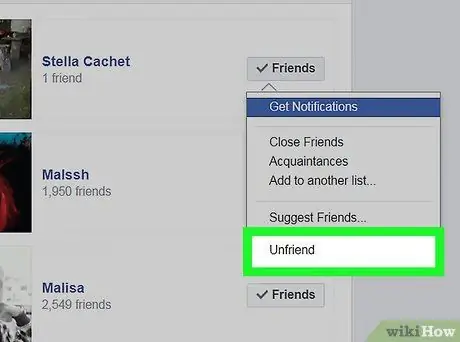
الخطوة 6. انقر فوق "إلغاء الصداقة"
يوجد هذا الخيار أسفل القائمة المنسدلة. من خلال القيام بذلك ، ستتم إزالة اسم الشخص على الفور من قائمة الأصدقاء.
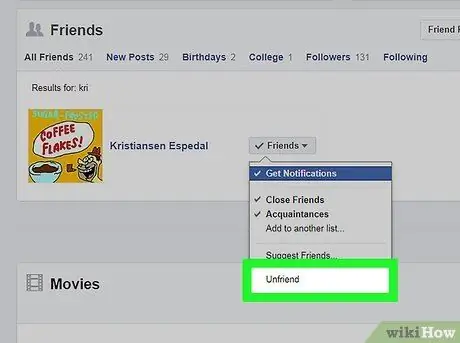
الخطوة 7. كرر هذه الخطوة لحذف الأسماء الأخرى
يمكنك حذف الأسماء الأخرى في هذه القائمة مباشرة عن طريق تحديد الزر اصحاب بجانب الاسم ، ثم انقر فوق الغاء الصداقه عند الطلب.
طريقة 3 من 3: استخدام Facebook على الهاتف المحمول
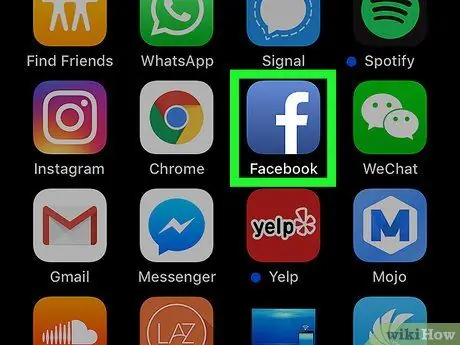
الخطوة 1. ابدأ Facebook
اضغط على أيقونة Facebook ، التي تظهر على شكل حرف "f" أبيض على خلفية زرقاء. إذا قمت بتسجيل الدخول ، سيتم فتح صفحة "آخر الأخبار".
إذا لم تكن قد سجلت الدخول بعد ، فاكتب عنوان بريدك الإلكتروني وكلمة المرور قبل المتابعة
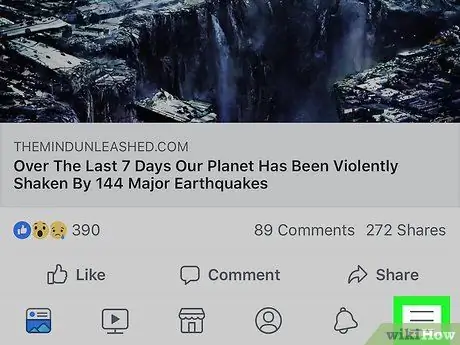
الخطوة 2. اضغط على الزر
يمكنك العثور عليه في الزاوية اليمنى السفلية (iPhone) أو الزاوية اليمنى العليا (Android). سيؤدي ذلك إلى إظهار قائمة.
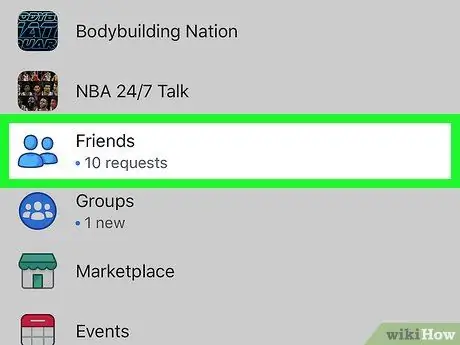
الخطوة 3. اضغط على الأصدقاء في القائمة المنبثقة
على نظام Android ، انقر أولاً البحث عن أصدقاء ، ثم اضغط على علامة التبويب اصحاب في الجزء العلوي الأيمن من الصفحة.
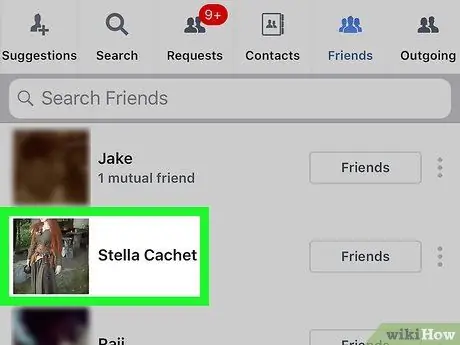
الخطوة 4. ابحث عن الصديق الذي تريد حذفه
قم بالتمرير عبر الشاشة للعثور على اسم الشخص الذي تريد إزالته من قائمة الأصدقاء على Facebook.
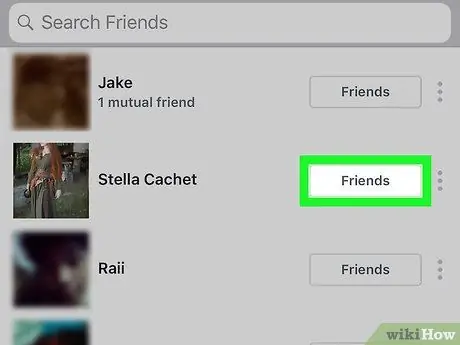
الخطوة 5. اضغط على الموجود على يمين الاسم
سيظهر هذا قائمة منسدلة.
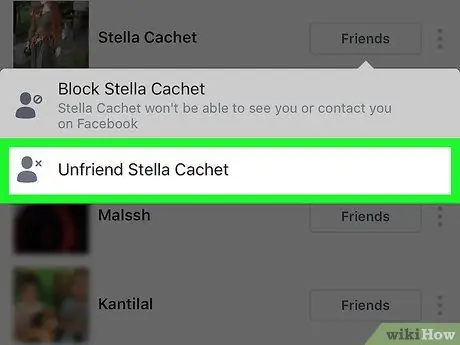
الخطوة 6. انقر فوق "إلغاء الصداقة" في القائمة المنسدلة
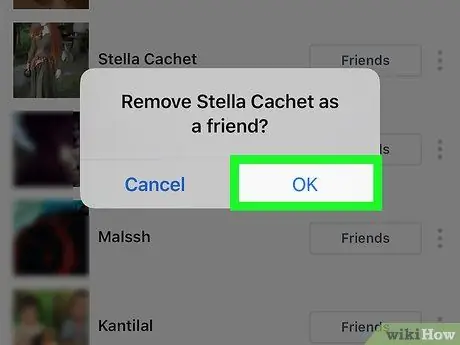
الخطوة 7. انقر فوق "موافق" عندما يُطلب منك ذلك
ستتم إزالة الاسم المحدد من قائمة الأصدقاء على Facebook.
صنبور تؤكد إذا كنت تستخدم Android.
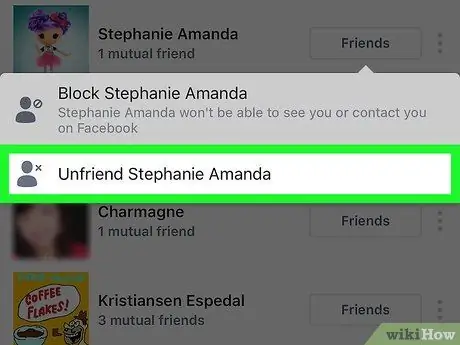
الخطوة 8. كرر هذه العملية لحذف الأسماء الأخرى
من السهل جدًا القيام بذلك عن طريق النقر ⋮ على يمين الاسم ، انقر فوق الغاء الصداقه في القائمة المنسدلة ، ثم اضغط على الزر نعم (أو تؤكد) لتأكيد قرارك.






